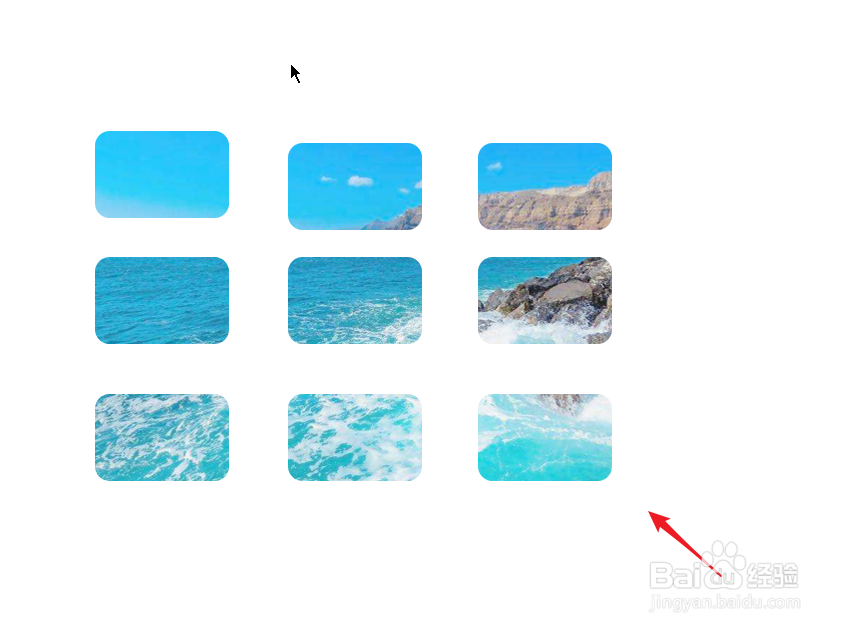1、打开PPT演示文稿,点击插入菜单,然后点击图片,在页面中插入我们需要进行拆分的图片。

2、将图片放在合适的位置,然后点击插入菜单,选择形状,选择圆角矩形,或者其他自己喜欢的形状。

3、能使用复制粘贴的功能制作9个相同的圆角矩形。也可以按住ctrl键,然后拖动。
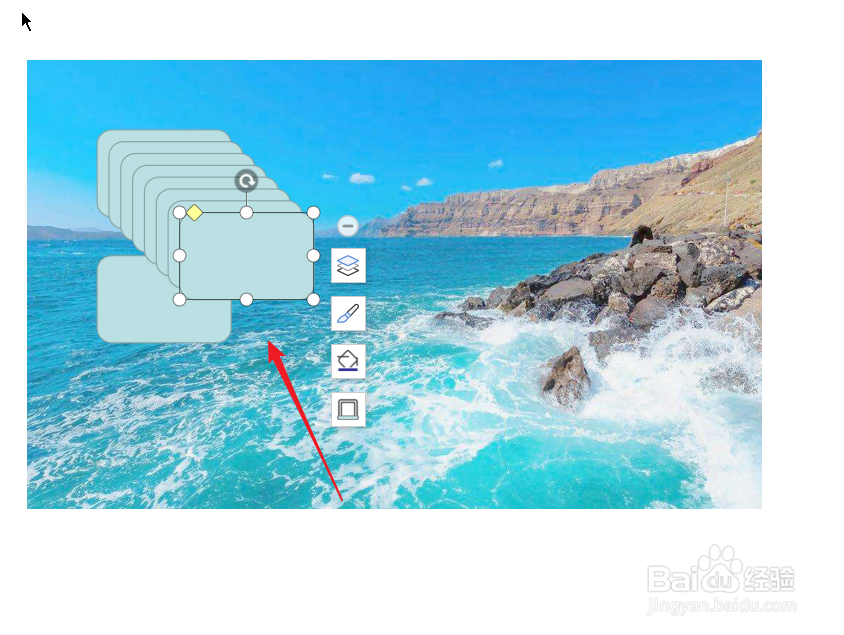
4、如下图所示,我们制作好九宫格的样子。这9个圆角矩形的距离可以变得小一些。
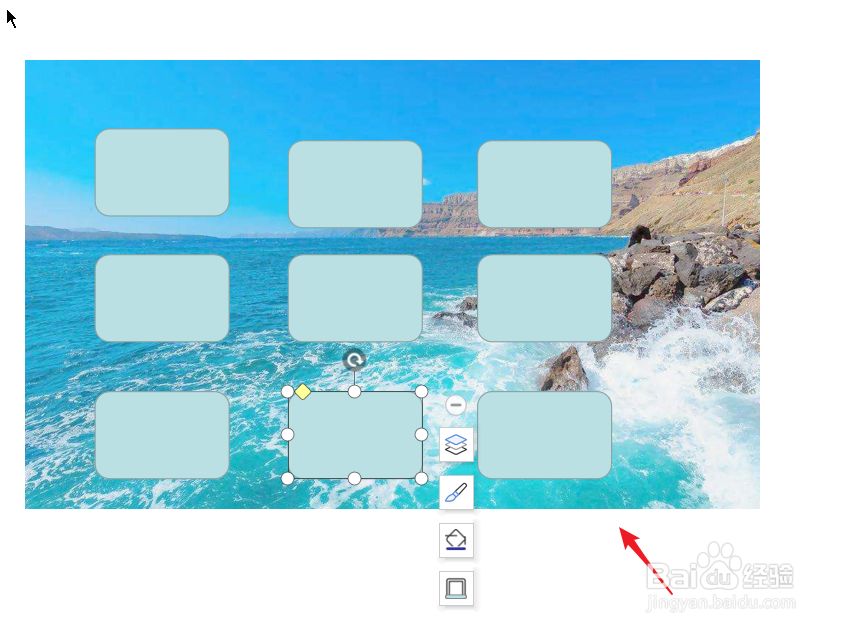
5、最后我们先点击背景图,然后再使用ctrl加A键选定前面的9个圆角矩形,随后点击绘图工具--合并形状--拆分。

6、如下图所示,我们就得到了九宫格的图片。在日常的使用中,我们可以扩大圆角矩形的面积,缩小9个圆角矩形之间的距离。